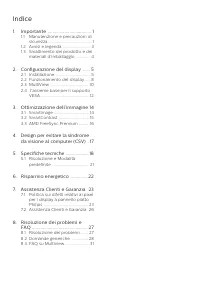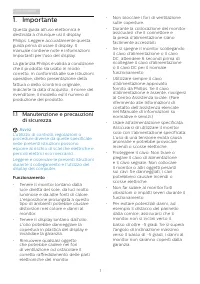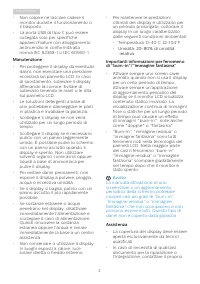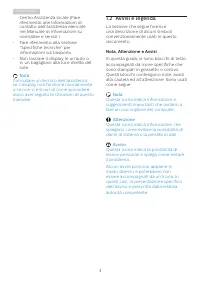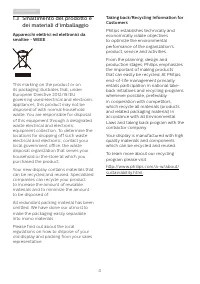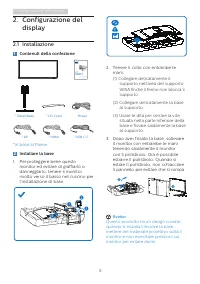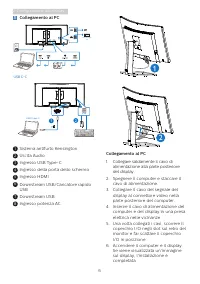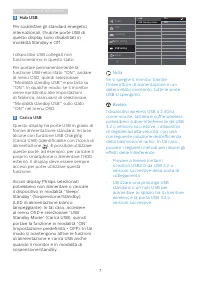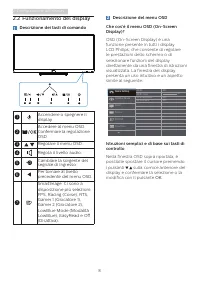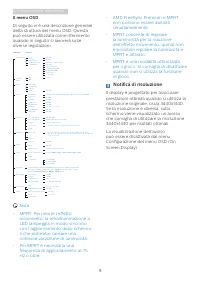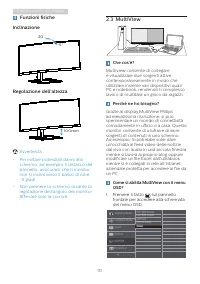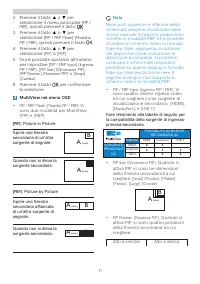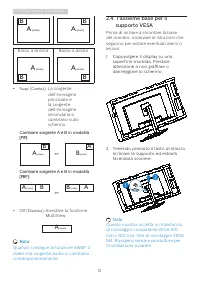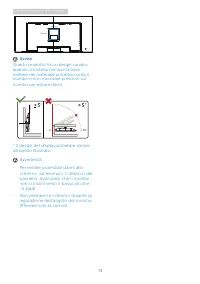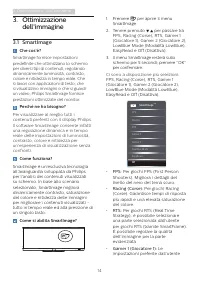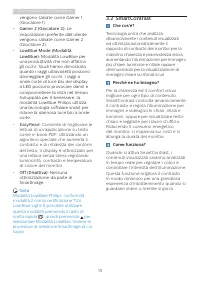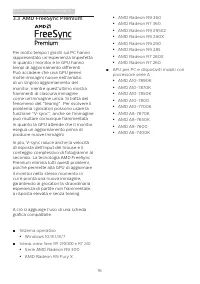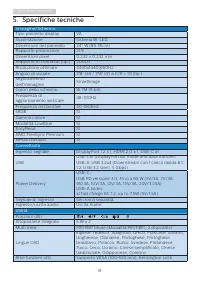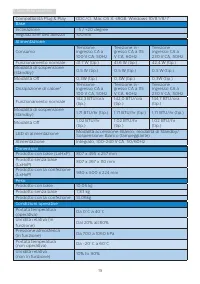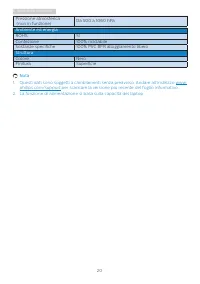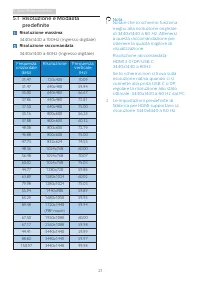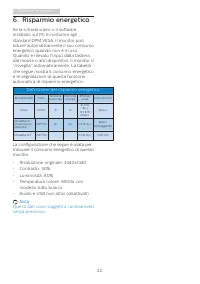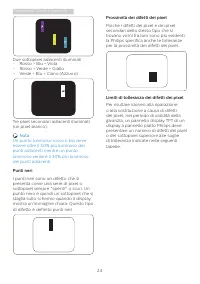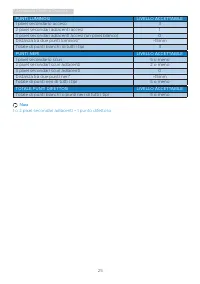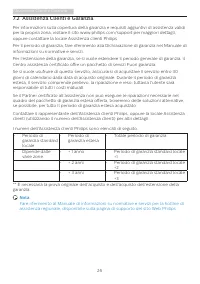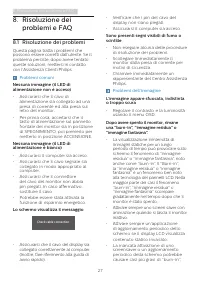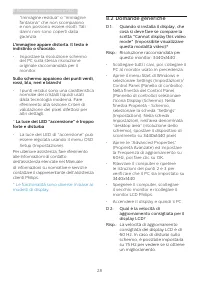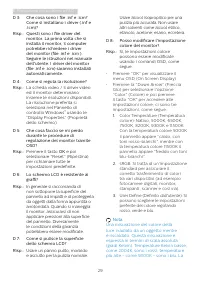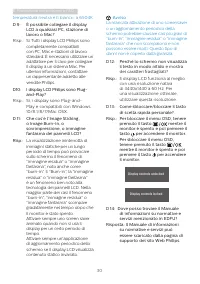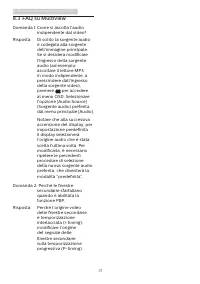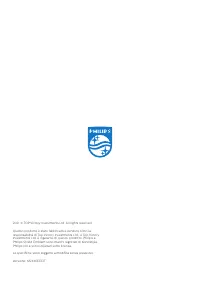Pagina 2 - Indice; Manutenzione e precauzioni di; Ottimizzazione dell’immagine 14; Risoluzione e Modalità; Assistenza Clienti e Garanzia 23; Politica sui difetti relativi ai pixel; Risoluzione dei problemi e
Indice 1. Importante .................................... 1 1.1 Manutenzione e precauzioni di sicurezza ........................................ 1 1.2 Avvisi e legenda .......................... 31.3 Smaltimento del prodotto e dei materiali d’imballaggio .............. 4 2. Configurazione del displa...
Pagina 3 - Avvisi
1 1. Importante 1. Importante Questa guida all'uso elettronica è destinata a chiunque usi il display Philips. Leggere accuratamente questa guida prima di usare il display. Il manuale contiene note e informazioni importanti per l'uso del display. La garanzia Philips è valida a condizione che il prodo...
Pagina 5 - Avvisi e legenda; Nota, Attenzione e Avvisi
3 1. Importante Centro Assistenza locale (Fare riferimento alle Informazioni di contatto dell'assistenza elencate nel Manuale di informazioni su normative e servizi.). • Fare riferimento alla sezione “Specifiche tecniche” per informazioni sul trasporto. • Non lasciare il display in un'auto o in un b...
Pagina 7 - Configurazione del display; Configurazione del; Contenuti della confezione; Start; Installare la base; Avviso
5 2. Configurazione del display 2. Configurazione del display 2.1 Installazione 1 Contenuti della confezione Register your product and get support at www.philips.com/welcome Quick Start E Line 346E2 Power * I/O Cover * HDMI * DP * Stand/Base *USB C-C *In base al Paese 2 Installare la base 1. Per pro...
Pagina 8 - Collegamento al PC
6 2. Configurazione del display 3 Collegamento al PC Fast Charger 1 5 4 2 3 6 7 8 USB C-C USB C USB USB Type-C 1 2 1 Sistema antifurto Kensington 2 Uscita Audio 3 Ingresso USB Type-C 4 Ingresso della porta dello schermo 5 Ingresso HDMI 6 Downstream USB/Caricatore rapido USB 7 Downstream USB 8 Ingres...
Pagina 9 - Hub USB; Nota
7 2. Configurazione del display 4 Hub USB Per soddisfare gli standard energetici internazionali, l'hub/le porte USB di questo display sono disabilitati in modalità Standby e Off. I dispositivi USB collegati non funzioneranno in questo stato. Per portare permanentemente la funzione USB nello stato &#...
Pagina 10 - Funzionamento del display; Descrizione dei tasti di comando
8 2. Configurazione del display 2.2 Funzionamento del display 1 Descrizione dei tasti di comando 5 4 3 2 1 7 6 1 Accendere o spegnere il display . 2 Accedere al menu OSD. Confermare la regolazione OSD. 3 Regolare il menu OSD. 4 Regola il livello audio. 5 Cambiare la sorgente del segnale di ingresso....
Pagina 11 - Il menu OSD; Notifica di risoluzione
9 2. Configurazione del display Il menu OSD Di seguito vi è una descrizione generale della struttura del menu OSD. Questa può essere utilizzata come riferimento quando in seguito si lavorerà sulle diverse regolazioni. Main menu Sub menu Picture OSD Setting Setup Language Color Audio PIP/PBP LowBlue ...
Pagina 12 - Funzioni fisiche; Avvertenza
10 2. Configurazione del display 4 Funzioni fisiche Inclinazione -5˚ 20˚ Regolazione dell’altezza 100mm Avvertenza • Per evitare potenziali danni allo schermo, ad esempio il distacco del pannello, assicurarsi che il monitor non si inclini verso il basso di oltre -5 gradi. • Non premere lo schermo du...
Pagina 13 - MultiView nel menu OSD; Alto a sinistra
11 2. Configurazione del display 2. Premere il tasto ▲ o ▼ per selezionare il menu principale [ PIP / PBP ], quindi premere il tasto . 3. Premere il tasto ▲ o ▼ per selezionare [ PIP / PBP Mode ] ( Modalità PIP / PBP ), quindi premere il tasto . 4. Premere il tasto ▲ o ▼ per selezionare [ PIP ] o [ ...
Pagina 14 - Basso a sinistra; supporto VESA; Capovolgere il display su una
12 2. Configurazione del display B A (main) B A (main) Basso a sinistra Basso a destra B A (main) A (main) B • Swap (Cambia) : La sorgente dell'immagine principale e la sorgente dell'immagine secondaria si cambiano sullo schermo. Cambiare sorgente A e B in modalità [ PIP ]: B A (main) ↔ B (main) A C...
Pagina 16 - Ottimizzazione dell’immagine; dell’immagine; Perché ne ho bisogno?
14 3. Ottimizzazione dell’immagine 3. Ottimizzazione dell’immagine 3.1 SmartImage Che cos’è? SmartImage fornisce impostazioni predefinite che ottimizzano lo schermo per diversi tipi di contenuti, regolando dinamicamente luminosità, contrasto, colore e nitidezza in tempo reale. Che si lavori con appl...
Pagina 17 - Le
15 3. Ottimizzazione dell’immagine vengono salvate come Gamer 1 (Giocatore 1). • Gamer 2 (Giocatore 2): Le impostazioni preferite dall’utente vengono salvate come Gamer 2 (Giocatore 2). • LowBlue Mode (Modalità LowBlue): Modalità LowBlue per una produttività che non affatica gli occhi. Studi hanno d...
Pagina 18 - AMD FreeSync Premium; Sistema operativo
16 3. Ottimizzazione dell’immagine 3.3 AMD FreeSync Premium Per molto tempo i giochi sul PC hanno rappresentato un'esperienza imperfetta in quanto i monitor e le GPU hanno tempi di aggiornamento differenti. Può accadere che una GPU generi molte immagini nuove nell'ambito di un singolo aggiornamento ...
Pagina 19 - Design per evitare la sindrome da visione al computer; Design per evitare la
4. Design per evitare la sindrome da visione al computer 17 4. Design per evitare la sindrome da visione al computer (CSV) Il monitor Philips è progettato per evitare astenopia causata dall’uso prolungato del computer. Osservare le istruzioni di seguito e utiliz - zare il monitor Philips per ridurre...
Pagina 20 - Specifiche tecniche; Connettività
18 5. Specifiche tecniche 5. Specifiche tecniche Immagine/Schermo Tipo pannello display VA Illuminazione Sistema W-LED Dimensioni del pannello 34'' W (86.36cm) Rapporto proporzioni 21:9 Dimensioni pixel 0,232 x 0,232 mm Rapporto di contrasto (tip.) 3000:1 Risoluzione ottimale 3440x1440@60Hz Angolo d...
Pagina 21 - Base
19 5. Specifiche tecniche Compatibilità Plug & Play DDC/CI, Mac OS X, sRGB, Windows 10/8.1/8/7 Base Inclinazione -5 / +20 degree Regolazione dell’altezza 100mm Alimentazione Consumo Tensione ingresso CA a 100 V CA, 50Hz Tensione in- gresso CA a 115 V CA, 60Hz Tensione ingresso CA a 230 V CA, 50H...
Pagina 22 - Ambiente ed energia
20 5. Specifiche tecniche Pressione atmosferica (non in funzione) Da 500 a 1060 hPa Ambiente ed energia ROHS SÌ Confezione 100% riciclabile Sostanze specifiche 100% PVC BFR alloggiamento libero Struttura Colore Nero Finitura Superficie Nota 1. Questi dati sono soggetti a cambiamenti senza preavviso....
Pagina 23 - Risoluzione massima
21 5. Specifiche tecniche 5.1 Risoluzione e Modalità predefinite Risoluzione massima 3440x1440 a 100Hz (ingresso digitale) Risoluzione raccomandata 3440x1440 a 60Hz (ingresso digitale) Frequenza orizzontale (kHz) Risoluzione Frequenza verticale (Hz) 31.47 720x400 70.09 31.47 640x480 59.94 35.00 640x...
Pagina 24 - Risparmio energetico; Definizione del risparmio energetico
22 6. Risparmio energetico 6. Risparmio energetico Se la scheda video o il software installato sul PC è conforme agli standard DPM VESA, il monitor può ridurre automaticamente il suo consumo energetico quando non è in uso. Quando è rilevato l'input dalla tastiera, dal mouse o altri dispositivi, il m...
Pagina 25 - Assistenza Clienti e Garanzia; Assistenza Clienti e; Politica sui difetti relativi ai; subpixel; Pixel e pixel secondari; pixel secondari
23 7. Assistenza Clienti e Garanzia 7. Assistenza Clienti e Garanzia 7.1 Politica sui difetti relativi ai pixel per i display a pannello piatto Philips L'obiettivo di Philips è fornire prodotti di massima qualità. Per questo motivo si avvale dei processi produttivi più avanzati del settore e applica...
Pagina 26 - Assistenza Clienti e Garanzia; Due sottopixel adiacenti illuminati
24 7 Assistenza Clienti e Garanzia Due sottopixel adiacenti illuminati - Rosso + Blu = Viola - Rosso + Verde = Giallo - Verde + Blu = Ciano (Azzurro) Tre pixel secondari adiacenti illuminati (un pixel bianco). Nota Un punto luminoso rosso o blu deve essere oltre il 50% più luminoso dei punti adiacen...
Pagina 28 - Assistenza Clienti e Garanzia; Totale periodo di garanzia
26 7 Assistenza Clienti e Garanzia 7.2 Assistenza Clienti e Garanzia Per informazioni sulla copertura della garanzia e requisiti aggiuntivi di assistenza validi per la propria zona, visitare il sito www.philips.com/support per maggiori dettagli, oppure contattare la locale Assistenza clienti Philips...
Pagina 29 - Risoluzione dei problemi e FAQ; problemi e FAQ; Risoluzione dei problemi; Problemi comuni
27 8. Risoluzione dei problemi e FAQ 8. Risoluzione dei problemi e FAQ 8.1 Risoluzione dei problemi Questa pagina tratta i problemi che possono essere corretti dall’utente. Se il problema persiste, dopo avere tentato queste soluzioni, mettersi in contatto con l’Assistenza Clienti Philips. Problemi c...
Pagina 30 - indistinto o sfuocato.; Domande generiche; Quando si installa il display, che
28 8. Risoluzione dei problemi e FAQ “immagine residua” o “immagine fantasma” che non scompaiono e non possono essere risolti. Tali danni non sono coperti dalla garanzia. L'immagine appare distorta. Il testo è indistinto o sfuocato. • Impostare la risoluzione schermo del PC sulla stessa risoluzione ...
Pagina 31 - usando le
29 8. Risoluzione dei problemi e FAQ D 3: Che cosa sono i file .inf e .icm? Come si installano i driver (.inf e .icm)? Risp.: Questi sono i file driver del monitor. La prima volta che si installa il monitor, il computer potrebbe richiedere i driver del monitor (file .inf e .icm ). Seguire le istruzi...
Pagina 33 - FAQ su Multiview; indipendente dal video?
31 8. Risoluzione dei problemi e FAQ 8.3 FAQ su Multiview Domanda 1: Come si ascolta l'audio indipendente dal video? Risposta: Di solito la sorgente audio è collegata alla sorgente dell'immagine principale. Se si desidera modificare l'ingresso della sorgente audio (ad esempio: ascoltare il lettore M...